인터넷 연결 불안정 원인 및 해결 방법
최근 많은 사용자들이 인터넷 연결이 자주 끊기거나 속도가 느려지는 문제로 어려움을 겪고 있습니다. 이러한 불안정한 연결은 다양한 이유에서 발생할 수 있으며, 이를 해결하기 위해 몇 가지 방법을 소개하고자 합니다. 이 글에서는 Windows 11 및 10 사용자를 위한 구체적인 해결 방법을 제시합니다.
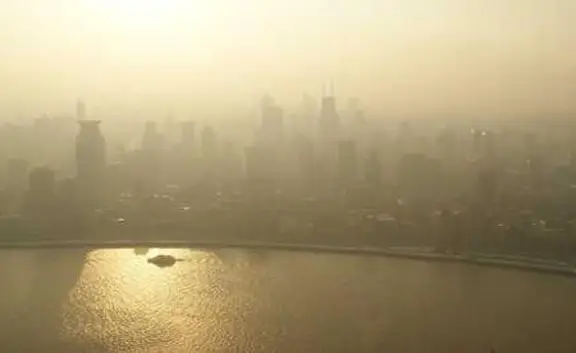
네트워크 문제 진단 도구 활용
Windows 운영체제에는 자동으로 네트워크 문제를 점검하고 해결하는 기능이 내장되어 있습니다. 이를 통해 많은 사용자들이 스스로 문제를 해결할 수 있습니다. 다음 단계에 따라 진단 도구를 활용해 보세요.
- 시작 메뉴를 클릭하고 ‘설정’을 선택합니다.
- ‘시스템’을 클릭한 다음 ‘문제 해결’로 이동합니다.
- ‘기타 문제 해결 도구’를 찾아 클릭합니다.
- ‘인터넷 연결’ 항목을 선택하고 ‘실행’ 버튼을 누릅니다.
이 도구는 네트워크와 관련된 여러 문제를 자동으로 찾아내고 적절한 해결책을 제시합니다. 예를 들어, IP 주소 충돌이 발생한 경우 새로운 IP를 할당받는 등의 조치를 취할 수 있습니다.
네트워크 드라이버 업데이트하기
오래된 네트워크 드라이버가 종종 연결 문제의 원인이 될 수 있습니다. 따라서 드라이버를 정기적으로 최신 버전으로 업데이트하는 것이 중요합니다. 다음과 같은 단계로 진행해 주시기 바랍니다.
- Windows 키와 X를 동시에 눌러 ‘장치 관리자’를 엽니다.
- ‘네트워크 어댑터’를 확장하여 사용 중인 드라이버를 찾습니다.
- 해당 어댑터를 우클릭한 후 ‘드라이버 업데이트’를 선택합니다.
- ‘자동으로 드라이버 업데이트 검색’을 클릭합니다.
이 과정에서 최신 드라이버가 발견되지 않는다면, 제조사의 웹사이트를 방문하여 수동으로 다운로드할 수 있습니다.
TCP/IP 스택 초기화하기
TCP/IP 스택에 문제가 발생하면 인터넷 연결이 불안정해질 수 있습니다. 이럴 때는 TCP/IP 스택을 초기화하여 문제를 해결할 수 있습니다. 초기화 방법은 다음과 같습니다.
- 시작 메뉴에서 ‘cmd’를 검색하고 ‘명령 프롬프트’를 관리자 권한으로 실행합니다.
- 다음 명령어를 차례로 입력합니다:
netsh winsock reset,netsh int ip reset,ipconfig /release,ipconfig /renew,ipconfig /flushdns. - 모든 명령어 입력 후 컴퓨터를 재부팅합니다.
이 과정을 통해 네트워크 설정이 초기화되며, DNS 캐시가 정리되고 새로운 IP 주소를 받을 수 있습니다.
인터넷 연결 문제 해결을 위한 추가 방법
위에서 설명한 방법으로 문제를 해결하지 못했다면, 다음과 같은 추가 조치를 고려해 보십시오.
공유기 재부팅
간단하지만 효과적인 방법으로, 공유기를 껐다 켜는 것이 있습니다. 공유기가 장기간 작동하면 메모리에 트래픽 정보가 쌓여 네트워크가 느려질 수 있으므로, 이 경우 전원을 껐다가 다시 켜는 것이 유익합니다.

네트워크 초기화 수행
네트워크 설정에 문제가 생겼다면, 네트워크 초기화를 통해 문제를 해결할 수 있습니다. Windows에서 네트워크 초기화를 수행하려면:
- 설정 > 네트워크 및 인터넷 > 상태로 이동합니다.
- 네트워크 초기화 옵션을 선택하고 지침에 따라 진행합니다.
이 방법을 통해 모든 네트워크 관련 설정이 기본 상태로 돌아가며, 연결 문제를 해결하는 데 효과적일 수 있습니다.
Wi-Fi 연결 서비스 확인
WLAN AutoConfig 서비스가 비활성화되어 있을 경우, Wi-Fi 장치가 인터넷에 접속되지 않을 수 있습니다. 이 서비스를 활성화하려면:
- Windows + R을 눌러 ‘services.msc’ 입력 후 실행합니다.
- WLAN AutoConfig를 찾아서 더블 클릭한 후 ‘시작 유형’을 ‘자동’으로 설정합니다.
- 서비스를 다시 시작합니다.
드라이버 제거 및 재설치
문제가 계속 발생한다면 네트워크 어댑터의 드라이버를 제거한 후 자동으로 재설치하는 것도 한 방법입니다. 이때는:
- 장치 관리자에 들어가 네트워크 어댑터를 찾습니다.
- 우클릭 후 ‘디바이스 제거’를 선택하고, ‘제거’를 클릭합니다.
- PC를 재부팅하면 Windows가 자동으로 드라이버를 다시 설치합니다.
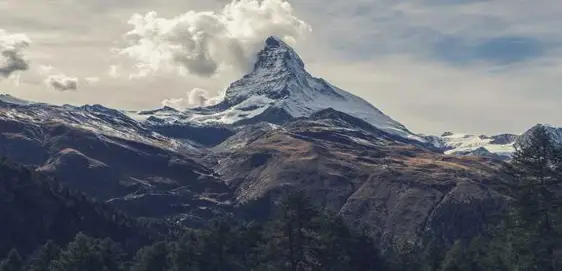
최종적으로 고려해야 할 사항
위의 방법으로도 문제가 해결되지 않을 경우, 인터넷 서비스 제공업체(ISP)에 문의하여 상황을 점검해 보아야 합니다. 특히 ISP의 서버에 문제가 발생할 경우, 개인이 해결할 수 없는 경우가 많습니다. 이럴 때는 전문가의 도움을 받거나 서비스 상태를 확인하시기 바랍니다.
직면할 수 있는 다양한 인터넷 연결 문제를 해결하기 위해, 사용자분들께서는 위에 제공된 방법을 차근차근 시도해 보시길 바랍니다. 이를 통해 보다 신뢰할 수 있는 인터넷 환경을 구축하는 데 도움이 되길 바랍니다.
자주 묻는 질문과 답변
인터넷 연결이 자주 끊기는 이유는 무엇인가요?
인터넷 연결이 불안정한 이유는 여러 가지가 있을 수 있습니다. 예를 들어, 네트워크 드라이버가 오래되어 문제가 생기거나, 공유기의 설정이 잘못되었을 가능성이 있습니다.
네트워크 문제를 어떻게 진단하나요?
Windows에서는 내장된 네트워크 진단 도구를 사용하여 연결 문제를 검사할 수 있습니다. 설정에서 문제 해결 옵션을 찾아 실행하면 됩니다.
TCP/IP 스택 초기화는 어떻게 하나요?
TCP/IP 스택을 초기화하려면 명령 프롬프트를 열고 특정 명령어를 입력해야 합니다. 이 과정은 네트워크 설정을 리셋해 줍니다.
Wi-Fi 연결이 되지 않을 때는 어떻게 해야 하나요?
Wi-Fi가 연결되지 않는 경우, WLAN AutoConfig 서비스를 확인해야 합니다. 해당 서비스가 비활성화된 경우, 자동으로 설정할 수 있도록 변경해야 합니다.